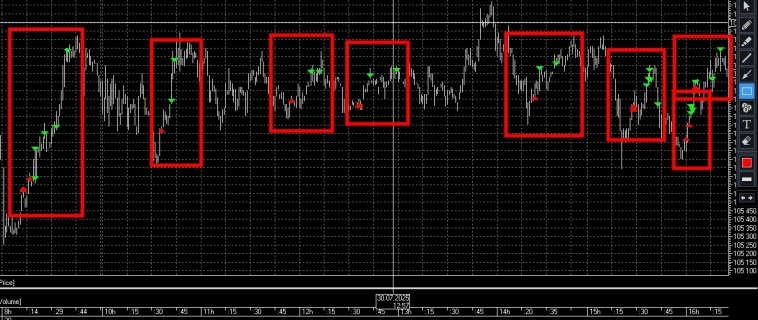торговые роботы
торговый робот - это автоматизированная торговая система, принимающая решения и отдающая приказы на выполнение рыночных заявок на основе программного алгоритма.
В этом разделе вы найдете самые актуальные записи по теме торговые роботы.
Определение экспоненты Тяжелых Хвостов
- 31 июля 2025, 12:48
- |

Правильный результат — постоянная линия с y=4. Единственный нормальный результат (красные линии) это MLE полного распределения, но это именно что эстиматор полного распределение, а не Tail Estimator. Среди хвостовых эстиматоров ни одного хорошего.
EVT GPT на который я больше всего расчитывал (синии линии), вообще ничего не измеряет (но возможно я допустил ошибку и неверно его считаю, по идее он должен быть самый точный).
Подробней www.reddit.com/r/nassimtaleb/comments/1mdwqjw/huge_errors_in_heavy_tail_estimators_hill_evt_gpt/
Код gist.github.com/al6x/11e66ab92c525f2ef2c1510e6ac7a3f7
- комментировать
- 372
- Комментарии ( 0 )
Hill Estimator не работает для SkewStudentT
- 30 июля 2025, 13:07
- |

На графике две линии должны стабилизироваться на отметке 4, а они показывают 3 и 5.
Python vs Julia
- 30 июля 2025, 09:02
- |

Питон
( Читать дальше )
Начинающий алготрейдер -- чем чаще сделки, тем хуже?..
- 29 июля 2025, 12:46
- |
С утра пораньше возникла мысль насчет сравнения стратегий с частыми и редкими сделками на чувствительность к издержкам.
Поставлю задачу так: если нужно добиться нетто (то есть с учетом издержек) доходности в R_net, какая должна быть брутто доходность R_gross?
Формулы для случая рекапитализации:
( Читать дальше )
Выбор голосового помощника: альтернативы на российском рынке
- 29 июля 2025, 04:41
- |
Идея отказаться от использования Яндекс Алисы в системе умного дома возникла у меня после новости о принятии Госдумой законопроекта, касающегося штрафов за поиск и доступ к экстремистским материалам в интернете. Казалось бы, при чём тут голосовой помощник? Однако Яндекс входит в реестр организаторов распространения информации, что означает определённые юридические и технические обязательства по хранению и передаче данных.
Хотя я не ищу ничего, выходящего за рамки финансовых новостей, желание иметь полностью автономный, локально работающий умный дом — без зависимости от интернета и облачных сервисов — стало для меня ещё актуальнее.

Тем более что сейчас единственным слабым звеном в моём умном доме остается Яндекс Алиса — которая требует постоянного интернет-соединения даже для выполнения простейших команд управления локальными устройствами.
В этой статье я расскажу, как и на что планирую заменить Алису, чтобы сохранить привычный голосовой контроль, но без сторонних подключений и рисков для приватности.
( Читать дальше )
- комментировать
- 147.3К |
- Комментарии ( 189 )
Безрисковая торговля бесплатным роботом на спот рынке криптовалют или минутка славы для криворуких инфоцыган.
- 29 июля 2025, 00:30
- |
навеяно постом — «smart-lab.ru/blog/1184204.php»
Суть:
Немного туповатый(и криворукий во всех смыслах(как в плане написания текста так и кода)) инфоцыган вынудил меня потратить много времени поэтому решил сделать ему рекламу. Инфоцыганский сайт — «crypto-bots.net/» видимо писали в 90-ые и левой ногой. Куча ошибок как в посте по ссылке выше(т.е. коллега даже изъясняется с трудом) так и на том что принято называть сайтом. Например пишет такие темы
… инфоцигани
… много всякой чуги
… И связи з данным
… Не ту то что вы...
… а конкурентно по данному...на сайте
… На данном сайте находится большоК количество...
… все они доступны для скачивания без ограничений и условностей...
...
… для вас и себя я нашёл самый дешевый VPS под Windows, переходим по ссылке...
при чём — самый дешевый VPS под Windows и по ссылке являются ссылками которые ведут в одно и тоже место(«crypto-bots.net/vps») но ни одна не открывается(т.е. в никуда)))). Видимо с веб-разработкой ещё не разобрался а уже пытается обманывать простодушных людей предлагая перейти на свой сайт(правда пока не смог сделать это правильно) где по описанию он нашёл самый дешевый VPS под Windows(у себя на сайте(но пока правда не открывается ссылка т.к.
( Читать дальше )
Робот для торговли по новостям при помощи ИИ. Исходники + инструкции. Алго по новостям #4
- 28 июля 2025, 19:36
- |
Рассмотрим прим ер робота, торгующего по новостям, которые обрабатывает ИИ (искусственный интеллект) и дает торговые сигналы.
ИИ в нашем случае – это известные большие языковые модели (LLM, Large Language Models), которые обучены на огромных массивах данных, включая финансовые отчёты, новости и аналитику. В роботе есть возможность использовать почти все популярные модели нейросетей.
1. Пример в проекте. NewsAiBot.
Код робота внутри проекта находится здесь:
( Читать дальше )
Нужна консультация программиста по C#
- 27 июля 2025, 19:02
- |
При компиляции вылетает сообщение, что с заданными параметрами нет данных. Где косяк в коде- непонятно.
Буду благодарен за совет по теме вопроса.
- bitcoin
- brent
- eurusd
- forex
- gbpusd
- gold
- imoex
- ipo
- nyse
- rts
- s&p500
- si
- usdrub
- акции
- алготрейдинг
- алроса
- аналитика
- аэрофлот
- банки
- биржа
- биткоин
- брокеры
- валюта
- вдо
- волновая разметка
- волновой анализ
- вопрос
- втб
- газ
- газпром
- гмк норникель
- дивиденды
- доллар
- доллар рубль
- дональд трамп
- евро
- золото
- инвестиции
- инвестиции в недвижимость
- индекс мб
- инфляция
- китай
- ключевая ставка цб рф
- кризис
- криптовалюта
- лукойл
- магнит
- ммвб
- мобильный пост
- мосбиржа
- московская биржа
- мтс
- натуральный газ
- нефть
- новатэк
- новости
- обзор рынка
- облигации
- опрос
- опционы
- отчеты мсфо
- офз
- оффтоп
- прогноз
- прогноз по акциям
- путин
- раскрытие информации
- ри
- роснефть
- россия
- ртс
- рубль
- рынки
- рынок
- санкции
- сбер
- сбербанк
- северсталь
- смартлаб
- сущфакты
- сша
- технический анализ
- торговля
- торговые роботы
- торговые сигналы
- трамп
- трейдинг
- украина
- фондовый рынок
- форекс
- фрс
- фьючерс
- фьючерс mix
- фьючерс ртс
- фьючерсы
- цб
- цб рф
- экономика
- юмор
- яндекс


















 Новости тг-канал
Новости тг-канал